このコントロールを変更すると、このページが自動的に更新されます

Mac で Touch Bar を拡大する
Touch Bar 内の項目が見にくい場合は、Touch Bar のズーム機能をオンにして、Touch Bar の大きいバージョンを画面に表示できます。
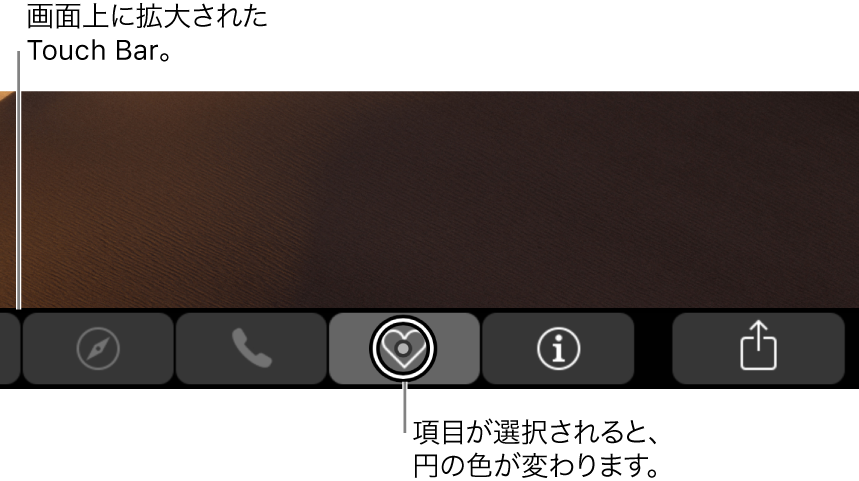
Touch Bar のズーム機能のオン/オフを切り替える:Mac で、アップルメニュー
 >「システム環境設定」と選択して「アクセシビリティ」をクリックし、「ズーム機能」をクリックしてから、「Touch Bar のズーム機能を有効にする」を選択します。オフにするには、このチェックボックスを選択解除します。
>「システム環境設定」と選択して「アクセシビリティ」をクリックし、「ズーム機能」をクリックしてから、「Touch Bar のズーム機能を有効にする」を選択します。オフにするには、このチェックボックスを選択解除します。拡大した Touch Bar を画面に表示する:指で Touch Bar に触れたままにします。Touch Bar をタップするだけでは、拡大したバージョンは画面に表示されません。指で Touch Bar に触れたままにする必要があります。
拡大/縮小する:キーボードの Command キーを押したまま、Touch Bar 上で 2 本の指をピンチして開いたり閉じたりします。
項目を選択してアクティブにする:Touch Bar 上で指をスライドさせて、画面上の円が選択対象の項目に重なるようにし、円の色が変わるまで指をそのままにしてから(項目が選択されている場合)、指を上げると、項目がアクティブになります。
項目をスプリットタップすることもできます。選択したい項目を 1 本の指でタッチしたまま、別の指で Touch Bar 上の任意の場所をタップすると、項目がアクティブになります。円の色が変わるまで待つ必要はありません。
Touch Bar のズーム機能は、VoiceOver の使用時は使用できません。